Algunos seguro que aman las nuevas características de iOS 11, pero puede que otros incluso se hayan arrepentido de haber actualizado su iPhone. Una nueva versión de iOS puede significar problemas de incompatibilidad con aplicaciones antiguas, o puede incluso ocasionar problemas de duración de batería. ¿Arrepentido? Tranquilo/a: aquí te explicaremos cómo pasar de una versión iOS a la anterior, esa que tanto echas de menos.
Apple sigue firmando el software iOS antiguo por un tiempo hasta que se lanzan versiones más nuevas. Debido a que el iOS 11 se había lanzado hace relativamente poco tiempo, Apple mantuvo por un tiempo el iOS 10.3.3, hasta que decidió finalmente dejar de firmarlo. Sucede que a Apple no le gusta mucho que sus consumidores vuelvan a una versión anterior de sus sistema operativo y lo cierto es que tiene buenas razones para ello. Pero el cliente siempre tiene la razón y si quieres volver al anterior estado, ¿por qué no hacerlo?
La verdad es que, al inicio, iOS 11 no acababa de convencer a muchos, sobre todo por el consumo de la batería. Muchos quisieron volver a la versión anterior (iOS 10.3.3), versión que Apple mantuvo por un tiempo, hasta que finalmente la dejó. Apple siempre va hacia adelante, nunca hacia atrás. Los problemas que daba el iOS 11 supuestamente se fueron solucionando con las sucesivas actualizaciones , como la iOS 11.0.2 y iOS 11.1.
Como sea: aún así, puedes querer volver a una versión anterior. El procedimiento será siempre el mismo, por lo que esta guía te servirá igualmente.
El proceso no es muy difícil, pero debes tener en cuenta dos cosas. Lo primero es que tendrás que descargar la versión iOS antigua de forma manual. No te preocupes: te mostraremos cómo hacerlo. En segundo lugar, si necesitas restaurar una copia de seguridad, sólo podrás restaurar las copias de seguridad realizadas con el sistema operativo antiguo.
Cómo pasar de una versión iOS actualizada a una anterior
Paso 1: Asegúrate de tener instalada la última versión de iTunes. Ve a Ayuda> Buscar actualizaciones.
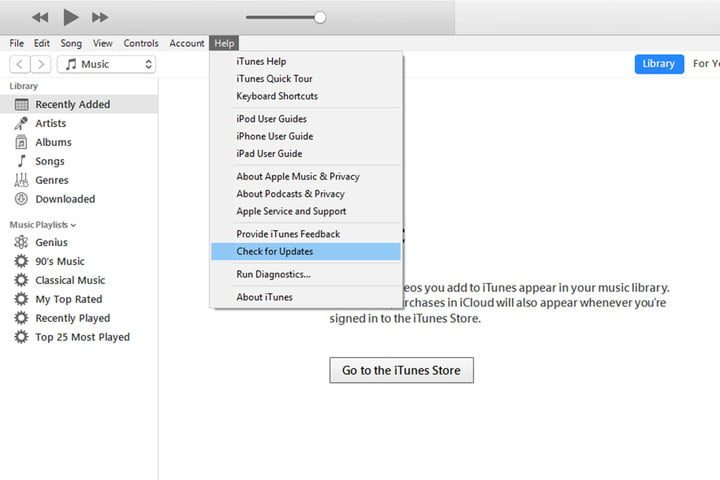
Paso 2: Deberás descargar manualmente el archivo iOS para tu dispositivo en particular. Descárgalo en tu escritorio, o en algún lugar donde lo puedas encontrar después fácilmente.
Paso 3: Antes de realizar la restauración, debes desactivar Buscar mi iPhone. Para hacerlo, ve a Configuración> [Tu nombre]> iCloud. Ve hacia Buscar mi iPhone y asegúrate de desactivarlo.
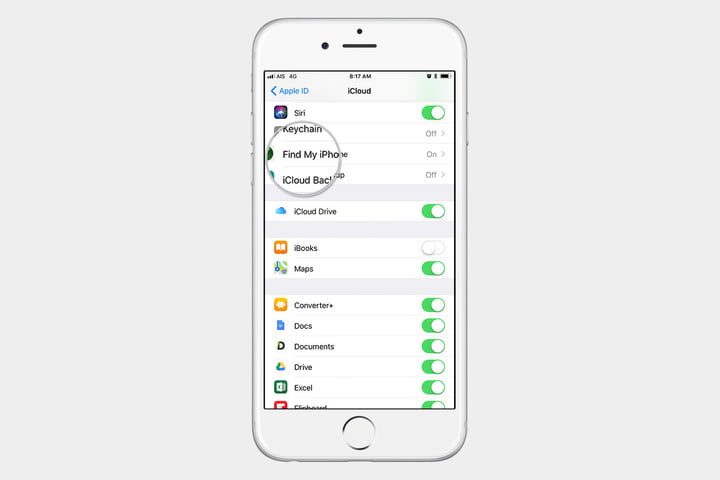
Paso 4: Conecta tu dispositivo iOS a tu computadora y asegúrate de que iTunes está abierto.
Paso 5: Pon tu dispositivo iOS en modo de recuperación DFU. Una vez que ingreses al modo DFU, iTunes te informará que detectó un iPhone en modo de recuperación. Puedes hacer clic en Aceptar (OK) en este mensaje y comenzar el proceso de recuperación.
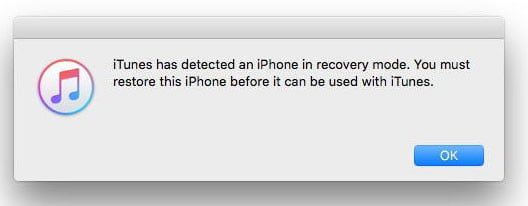
Paso 6: Mantén presionada la tecla MAYÚS si estás en Windows, o la tecla Opción si estás en una Mac, y al mismo tiempo, haz clic en Restaurar iPhone en iTunes.
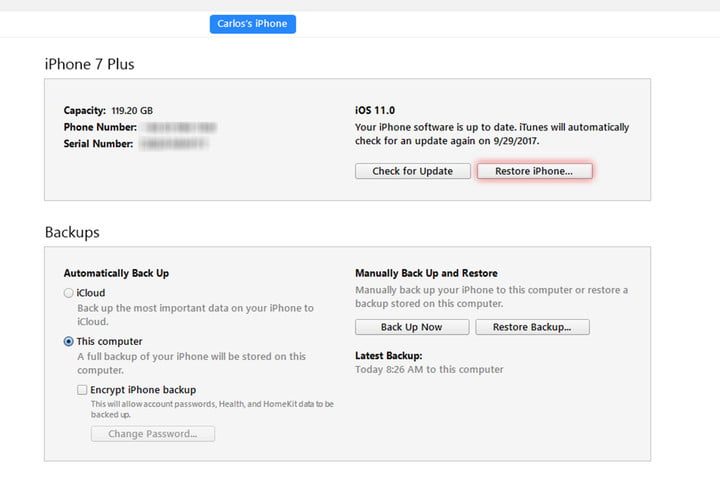
Paso 7: Aparecerá una ventana pidiéndote que busques el archivo IPSW de iOS. En este caso, selecciona el archivo iOS 10.3.3 IPSW que descargaste en el paso 2.
Paso 8: En este punto, iTunes comenzará el proceso de restauración de tu dispositivo.
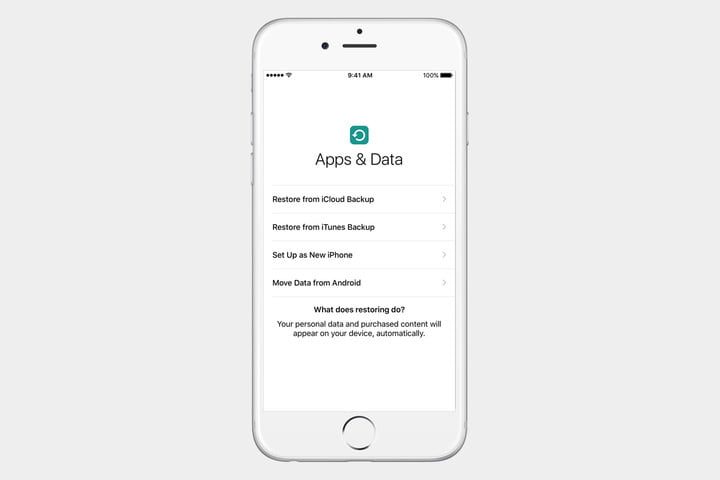
Una vez finalizado, iOS te preguntará si deseas restaurar una copia de seguridad, o si deseas configurar un nuevo dispositivo. Ten en cuenta que solo podrá restaurar copias de seguridad realizadas con el iOS antiguo.
Si tienes algún problema en el futuro, no olvides consultar nuestras guías sobre cómo realizar un restablecimiento de fábrica en cualquier iPhone, así como los consejos para solucionar los problemas más comunes con el iPhone 6 o con el iOS 11.




